Configurer et gérer plusieurs boutiques sur Prestashop 1.5
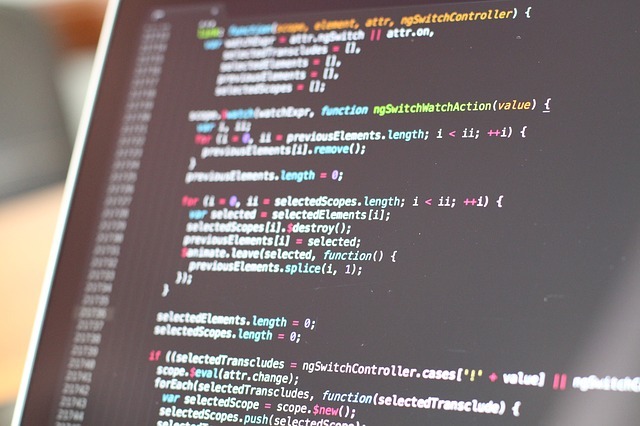
Si j’ai l’habitude d’écrire pour le monde des référenceurs, cette fois-ci, je vous propose un petit tutoriel sur comment configurer et gérer plusieurs boutiques sous Prestashop 1.5 et cela sans passer par des modules.
La fonctionnalité multi-boutique de Prestashop vous permet de créer et gérer plusieurs boutiques ou sites, le tout via une seule installation. Cela peut se révéler très intéressant dans le cas où vous souhaitez vendre des produits sur différents domaines, sous-domaines ou même répertoire. Vous aurez ainsi la possibilité de tous les gérer via un seul tableau d’administration et suivre vos clients et visiteurs sans avoir se connecter à chaque fois à l’admin de chaque site.

Activer l’option multi-boutique
Connectez-vous à votre panneau d’administration Prestashop
Allez dans Préférences -> Générales
Vous aurez ensuite l’option Activer le multiboutique. Cliquez sur Oui
Créer un groupe de boutiques
Ouvrez le menu Multiboutique sous Paramètres avancées pour créer un groupe de boutiques
Cliquez sur Ajouter un nouveau groupe de boutiques qui se trouve en haut à droite
Sur la page suivante, vous aurez à renseigner le nom pour le nouveau groupe de boutique (nom invisible par vos clients, peut être changé à tout instant)
Sur cette même page vous aurez également les options suivantes :
Partager les clients (option irréversible si vous choisissez Oui) : permet à vos clients de n’utiliser qu’un seul compte pour accéder à toutes vos boutiques du même groupe
Partager les quantités disponibles à la vente : permet aux boutiques du même groupe de partager la même disponibilité pour un produit. A l’activation, tous les stocks seront remis à 0
Partager les commandes (option irréversible si vous choisissez Oui, activable uniquement lorsque les deux précédents options sont activées): permet de partager le panier d’un client sur les différentes boutiques du groupe. Le client pourra ainsi consulter son historique sur toutes les boutiques du groupe.
Créer une nouvelle boutique
Ouvrez le menu Multiboutique sous Paramètres avancées pour créer un groupe de boutiques
Cliquez sur Ajouter une nouvelle boutique qui se trouve en haut à droite
Sur la page suivante, vous aurez à renseigner le nom de la nouvelle boutique (nom visible par vos clients, peut être changé à tout instant)
Sur cette même page vous aurez également les options suivantes :
Groupe de boutiques : permet de choisir à quel groupe la boutique va appartenir
Catégorie parente : permet de choisir la catégorie racine de la boutique.
Catégorie associée : permet de choisir les catégories qui seront présentes sur la nouvelle boutique. Une fois associées entre les boutiques, toute modification d’une catégorie associée impactera toutes les boutiques pour lesquelles lesdites catégories seront associées.
Thème : permet de choisir le thème visuel à appliquer pour la nouvelle boutique
Créer une URL pour la boutique
Une fois la boutique créée, vous remarquerez un avertissement vous demandant de fournir une URL pour cette dernière. Cliquez dessus.
Sur la page suivante, vous aurez les champs suivants :
Options de l’URL
Boutique : rappel de la boutique à laquelle vous allez fournir une URL. Vous pouvez également changer de boutique à partir de cette option
URL principale : en activant cette option, vous indiquerez que tous les liens de cette boutique seront redirigés vers cette adresse. A noter qu’une seule UL principale par boutique est possible.
Etat : vous pouvez activer ou désactiver un URL à tout instant
URL de la boutique
Domaine : le nom de domaine ou sous-domaine vers le quel la boutique sera liée
Domaine SSL : à changer uniquement si votre domaine SSL est différent de votre domaine principal
URI physique : permet de renseigner le dossier physique de votre boutique sur le serveur. À laisser vide si la boutique est installée à la racine du site.
URI virtuelle : permet de créer un dossier virtuel qui n’existe pas réellement. Ex : si votre boutique est accessible via www.societe.com/boutique1, vous devez renseigner boutique1 dans ce champ. Le dossier boutique1 ne sera pas par contre créé sur votre serveur.
Cette option est uniquement possible que si mod_rewrite pour Apache est activé sur votre serveur (voir avec un technicien de votre hébergeur pour l’activer le cas échéant).
Votre URL finale sera : affiche l’URL final de la boutique en fonction des paramètres renseignés sur les champs précédents.
Voilà, vous venez de mettre en place la multi-boutique de Prestashop sur votre site. Envie de personnaliser chaque boutique ? Vous rencontrez des bugs et vous ne vous en sortez pas ? N’hésitez pas à faire une demande ici. Nous saurons vous apporter les meilleures solutions.


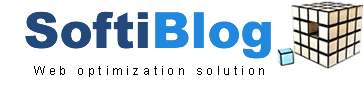
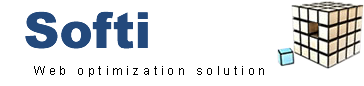

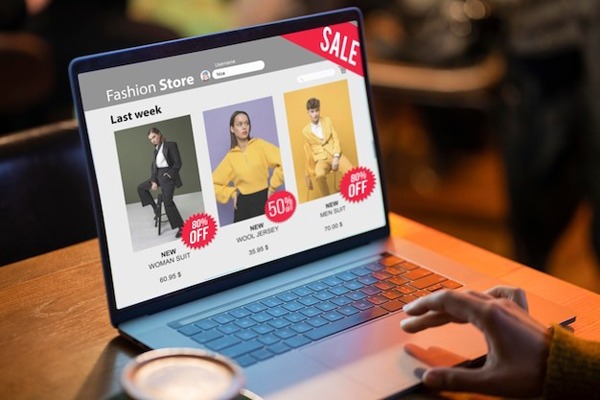

1 Commentaire
Pingback: